记乎卡编器-辅助记忆软件-记乎卡编器下载 v2.6.0官方正式版
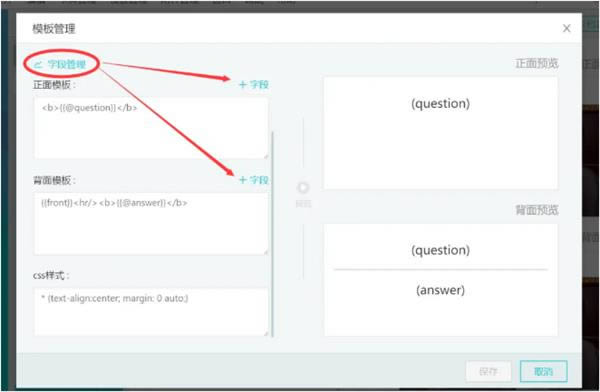
- 软件大小:查看
- 软件语言:简体中文
- 授权方式:免费软件
- 更新时间:2024-01-22
- 软件类型:国产软件
- 推荐星级:
- 运行环境:XP,Win7,Win8,Win10,Win11
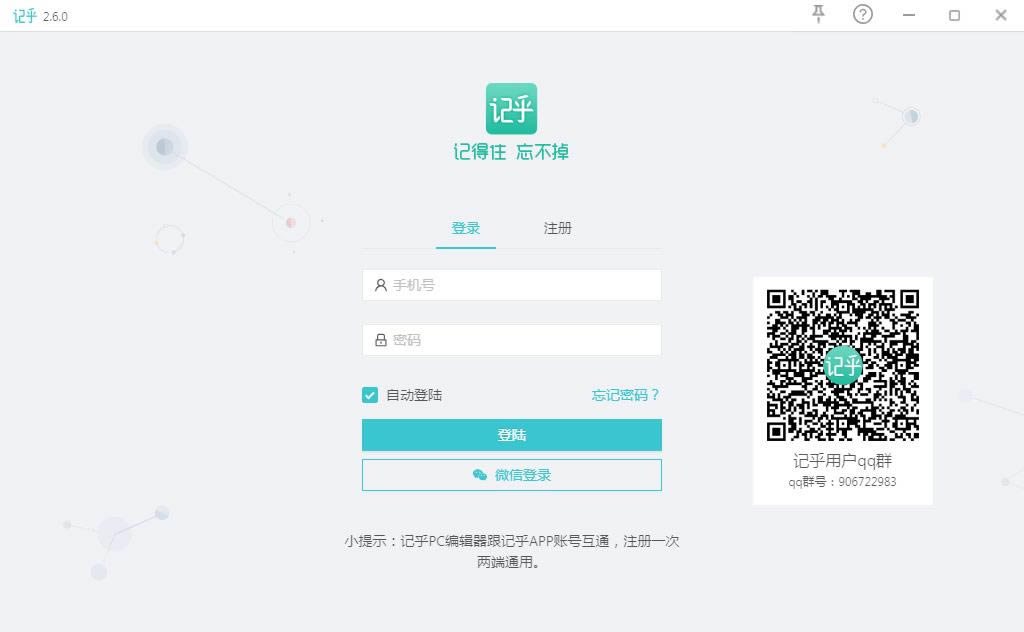 记乎卡编器是款高效的记忆学习辅助软件,通过科学手段为你合理安排记忆方式,你可以制作各式各样的记忆卡来增强记忆,还有各种记忆力训练功能,让你顺利完成学习计划。 记乎卡编器特色
记乎卡编器使用教程模板下载 在模板管理界面点击“下载模板”,可轻松获取到自己想要的模板,简单修改或直接使用均可。 系统内置了各种类型的模板,可免费下载使用。 选择喜欢的模板后,右侧预览区域,鼠标移动图上,会进行正反面切换预览,方便选择。 制作模板 第一步:新建自己的卡包 第二步:点开模板管理 我们可以看到记乎卡编器有2种模板获得方式,我们选择“新建模板” 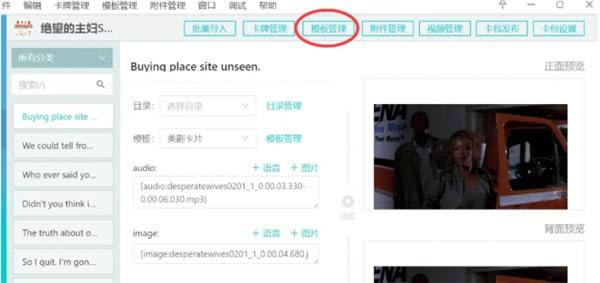 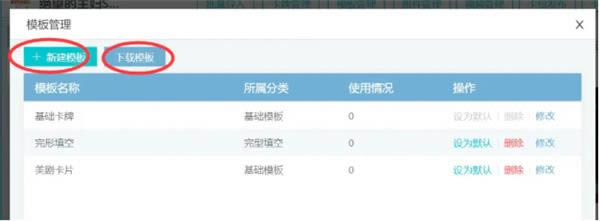 第三步:选择模板类型 点击新建模板后,选择需要制作的模板类型,这里的模板类型解释: 基础类型,只有正面和反面的模板,适用于问答题 完形填空,适用于填空类型的卡片 正反模板,跟基础类型类似,只是会生成2张卡片(正面到反面和反面到正面) 选择题模板,单选、多选均适用的选择题模板 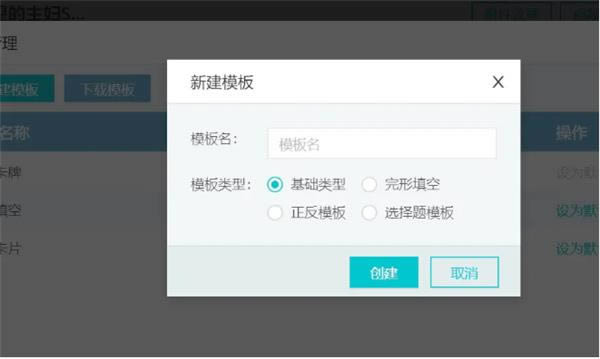 第四步:模板编辑 假设我们新建了一个名叫“测试”的基础类型模板。可以看到模板的编辑界面主要有左侧编辑区域、右侧预览区域 左侧编辑区域,主要分字段管理与模板显示代码编写框。 字段管理:对模板内显示元素的设置,例如单词模板就有:单词、音标、读音、释义、例句等字段; 模板显示代码编写:HTML与CSS代码编写,右侧可以看到实时修改的效果。 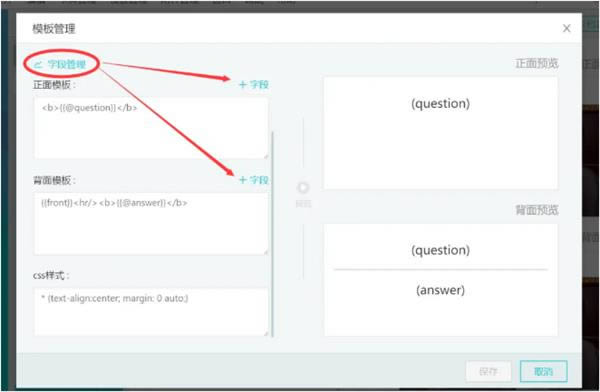 第五步:模板编辑 - 字段管理 默认的基础模板就question和answer两个字段。 添加字段:点击“添加字段”进行添加操作 删除字段:移动到字段列表- 字段名上,点击右侧出现的×进行 修改字段:点击字段列表的某个字段,在右侧修改的操作。 说明:设置为标题的字段会显示在编辑器的卡片列表内,为必填项,且只能设置1个字段为标题 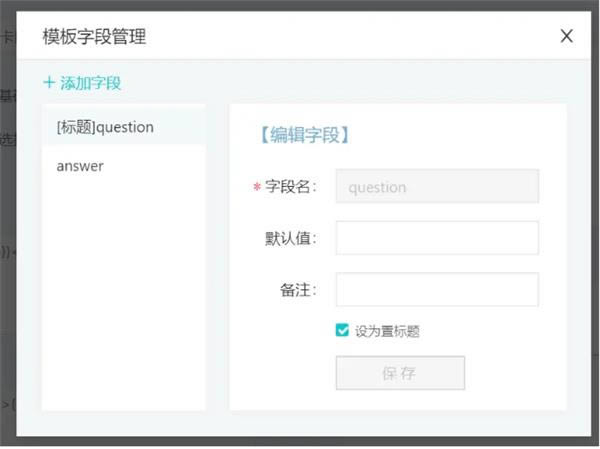 第六步:模板编辑 - 字段调用 在模板正反面编辑的时候,点击右上角的“+字段”进行调取使用,右侧可实时查看模板渲染的效果(字段显示的大概位置) 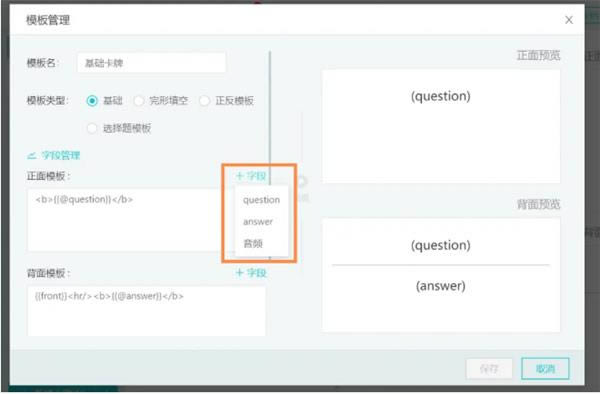 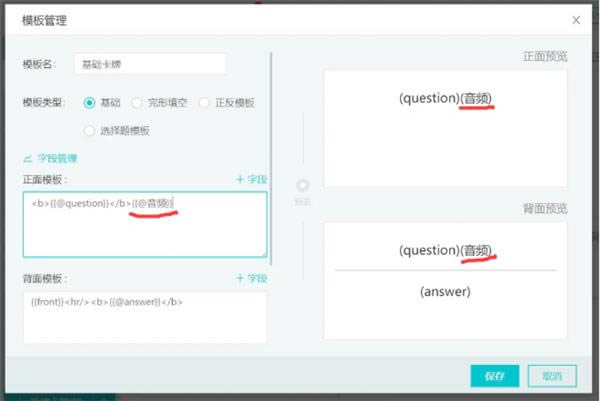 模板编辑完成后,点击保存即可。 电脑学习软件,可以很好的帮助提高孩子的学习成绩,老师们也可以来下载教育教学软件,辅助教学,提高教学质量。 |


